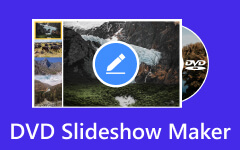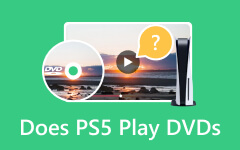Top 12 ingyenes DVD Ripper szoftver Windows és Mac rendszeren
Manapság gyakran kell DVD-ket MP4 formátumba másolni, hogy megőrizzük és lejátszhassuk a mobileszközökön. Általában ingyenes DVD-ripperekkel konvertálhat MP4 formátumba, amely kompatibilis a legtöbb digitális eszközzel. A cikk elmagyarázza a DVD-k népszerű videoformátumokra másolásának okait. Sőt, 12 legjobbat is találhat ingyenes DVD-ripperek Windows és Mac rendszerhez, amely képes konvertálni a DVD-ket bármilyen formátumba.
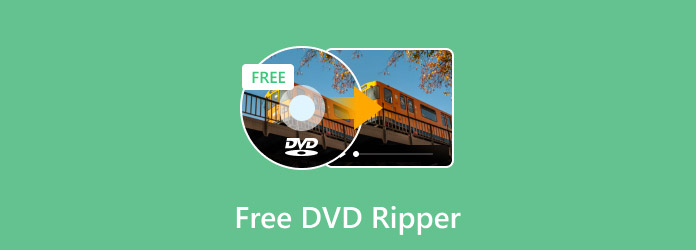
1. rész Miért van szüksége ingyenes DVD-ripperre?
A DVD egy népszerű optikai adathordozó formátum, amelyet videó tárolására használnak. De sok hátránya van az MP4-hez és más digitális videóformátumokhoz képest. Ez az oka annak, hogy szüksége van egy ingyenes DVD-ripperre, hogy segítsen.
1. A DVD beépített másolásvédelemmel és regionális lezárással rendelkezik, amelyhez a lemezt nem használhatja az intelligens TV-hez más régiók számára.
2. A DVD nem támogatja teljes mértékben a HDTV-t, akkor szabad DVD-ripper-t kell használnia a DVD kompatibilis formátumba konvertálásához.
3. A legtöbb DVD-lejátszó és -meghajtó nem képes olvasni a DVD-RAM lemezeket. Egyes DVD-lejátszók és meghajtók nem képesek olvasni CD-R lemezeket és írható DVD-ket.
4. Nem minden lejátszó támogatja az olyan változatokat és opciókat, mint a DVD-Audio, a DVD-VR és a DTS hangsávok.
Más kompatibilis digitális formátumokhoz képest a DVD nem jó választás. Ha DVD-t MP4-re vagy más formátumba szeretne bemásolni, használja az ingyenes DVD Ripper szoftvert. Megvédheti a DVD-lemezeket a karcolásoktól, megoszthat DVD-filmeket barátaival, és DVD-filmeket nézhet más MP3/MP4-lejátszókon, például iPod, iPad, iPhone stb.
Ha a DVD-t MP4-re vagy más formátumba szeretné másolni, csak olvassa el ezt a részt, és válassza ki a legjobb 12 szoftver egyikét.
2. rész. A 12 legjobb ingyenes DVD-ripper szoftver
Top 1. Tipard DVD Ripper (a szerkesztő választása)
Tipard DVD Ripper legyen az egyik legjobb DVD Ripper szoftver Windows és Mac számára. Ez a professzionális DVD Ripper képes MP4-re másolni DVD-t, DVD-t HD video és minden más népszerű video és audió formátumban iPod, PSP, Apple TV, Creative Zen, Zune, Pocket PC stb. technológia és többmagos processzorok támogatása, az átalakítás sebessége most 30X gyorsabb.
1. Hatékonyan másolja a DVD-t több mint 500 videó/audio formátumba a jobb lejátszás érdekében.
2. Veszteségmentesen másoljon DVD-t ISO/mappába 1:1 arányban.
3. A DVD-k konvertálása más digitális formátumokba 30-szor gyorsabb sebességgel.
4. Ez egy egyszerű DVD-rippelő alkalmazás Mac és Windows számára.

Érvek
- 1. Az interfész felhasználóbarát.
- 2. Hasítási sebessége gyorsabb, mint más termékeknél.
- 3. Támogatja a hiperszálas videókat és még sok mást.
- 4. Hatékony filmszerkesztő eszközként működhet.
Top 2. kézifék
kézifék egy híres ingyenes DVD-ripper több platformon. Ez egy nyílt forráskódú alkalmazás MPEG videó/DVD-Video MP4 és MKV konténer formátumba konvertálására. Ezenkívül rendelkezik előre beállított beállításokkal iPod, iPhone, iPad, Apple TV és Android számára. A felhasználókat az okozza csalódásnak, hogy a libdvdcss telepítésekor csak a titkosítatlan DVD-ket és a CSS-sel titkosított másokat tudja bemásolni. tudsz rip DVD kézifékkel és megbirkózni más másolásvédelmi DVD-vel kompatibilis formátumokra.
- 1. A filmeket a nem védett DVD-ken más formátumra bonthatod.
- 2. A kézifék támogatása többszörös DVD videókat töredezett. Létrehoz egy sort, és egyesével átkódolja a videókat.
- 3. Feliratok hozzáadásához vagy fejezetek létrehozásához bármelyik videóhoz DVD-rippeléskor.
- 4. Képes kivonatolni a hangsávokat DVD-ről és kódolni a digitális audio formátumokat.
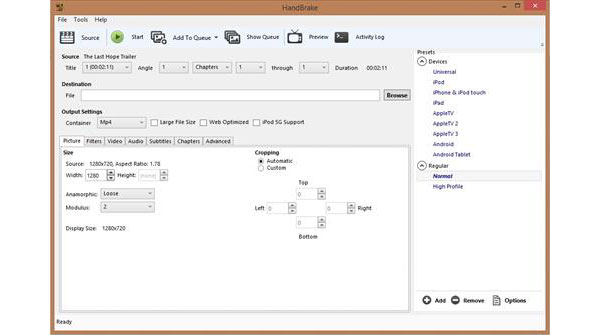
Érvek
- 1. Ez az ingyenes DVD ripper szoftver kompatibilis a bemeneti és kimeneti formátumok szélesebb skálájával.
- 2. Képes optimalizálni a feltört videókat hordozható eszközök számára.
- 3. A kimeneti minőség ugyanolyan jó, mint a legtöbb fizetős DVD-riporter.
Hátrányok
- 1. A kézifék kihívást jelent kezdőknek, széleskörű beállításokhoz, például a kodekhez, a framerátumhoz és még sok minden máshoz.
- 2. A Blu-ray átverési funkció nem használható.
- 3. Szükséged lesz extra szoftverre a titkosított DVD-k törléséhez.
Top 3. Freemake Video Converter
Ha a szavakat szó szerint is elveszi, úgy tekintheti videomegváltoztató programnak. Tulajdonképpen, Freemake Video Converter működik, mint egy ingyenes DVD-író, DVD-író, és az online video downloader és átalakító mellett video-átalakító. Nagy mennyiségű bemeneti és kimeneti formátumot birtokol. Mint az egyik legjobb ingyenes DVD-riporter a Windows számára, az MP4, AVI, WMV, MKV, Apple, Samsung, Xbox, stb.
- 1. A Freemake Video Converter képes szétbontani és kódolni a titkosítatlan DVD-ket különböző digitális videoformátumokra, például AVI, MP4, WMV, 3GP és így tovább.
- 2. A beépített szerkesztő lehetővé teszi a felhasználók számára a DVD-videók személyre szabását.
- 3. Lehet nyerni a hangsávokat a DVD-kről és átkódolni az MP3-ra.
- 4. Ez a DVD ripper képes a DVD-tartalmak kódolására mobil eszközök és játékkonzolok számára.
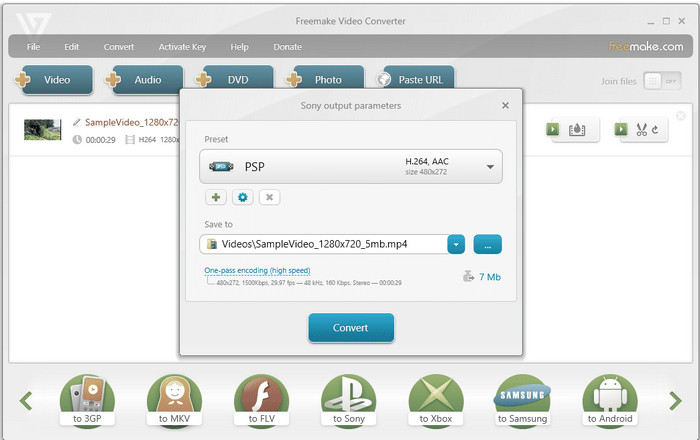
Érvek
- 1. Támogatja a legnépszerűbb video- és hangformátumokat.
- 2. A felhasználók beállíthatják a kimeneti minőségeket, például az 1080p, az 720p, a TV minőségét vagy a mobil minőségét.
- 3. A kopaszolási sebesség meglehetősen magas.
Hátrányok
- 1. Nem tudja kezelni a kereskedelmi DVD-ket és a titkosított lemezeket.
- 2. A felhasználók nem adhatnak hozzá feliratokat, és nem hozhatnak létre fejezeteket a DVD-videókon.
Top 4. DVDFab HD dekódolása
DVDFab HD dekódolása, ingyenes DVD-ripperként és Blu-ray-ripperként működik. Egyes régi DVD-lemezekkel és Blu-ray lemezekkel működik üres lemezekkel vagy a számítógép HD-jével, ami eltávolítja az ismert DVD-védelmet. Megszabadulhat az AACS, BD+, RC, UOPS és BD-Live Blu-ray védelemtől, így a védelem nélküli Blu-ray lemezt merevlemezre másolhatja. De az ingyenes DVD-ripper for Windows nem képes a DVD-t a kívánt videóformátumra konvertálni a programon belül. Ne feledje, hogy nem tud DVD-ket készíteni, és te is megteheti letöltés DVD Flick ha ezt akarod csinálni.
- OS platform: Windows és Mac
- Támogatott bemeneti források: DVD-Video lemez, Blu-ray videó lemez, DVD / Blu-ray mappa, DVD / Blu-ray ISO képfájl
- Támogatott kimeneti formátumok: DVD-Video lemez, Blu-ray videó lemez, DVD / Blu-ray mappa, DVD / Blu-ray ISO képfájl
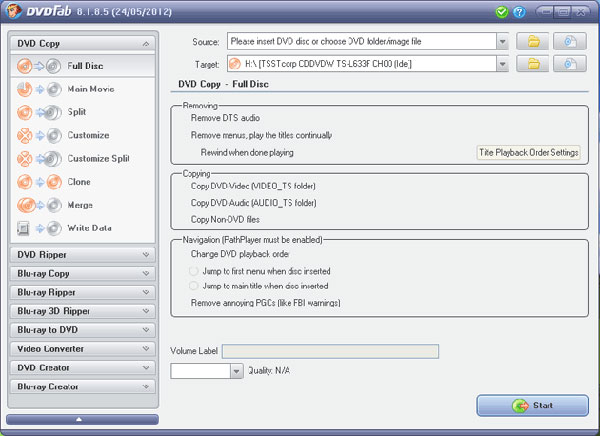
Top 5. MakeMKV
Csakúgy, mint a neve MakeMKV, az ingyenes DVD ripper képes konvertálni DVD, Blu-ray lemez MKV fájlokat. Képes eltávolítani az AACS és a BD + védelmet. Mi több, a program azonnal képes dekódolni a videót a köztes konverzió nélkül a játékosok széles körére. De az ingyenes DVD ripper csak 30 napos próbaverziót biztosít, melynek során $ 50.00 díjat kell fizetnie egy regisztrált kulcs megvásárlásához a program használatának folytatásához.
- OS platform: Windows, Mac és Linux
- Támogatott bemeneti források: DVD lemez, VIDEO_TS mappa, BluRay lemez és videó formátumok
- Támogatott kimeneti formátumok: MKV és több videó formátum
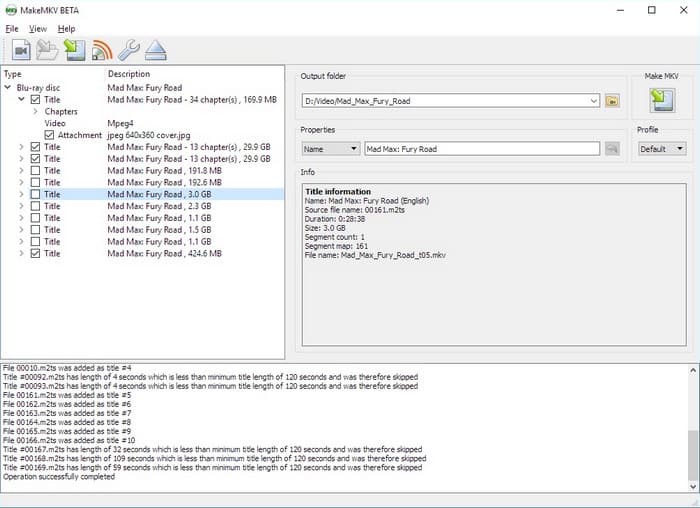
Top 6. FFmpeg
FFmpeg az egyetlen DVD-ripper a felső listán támogatja a parancssort. A technikai hozzáértés érdekében az FFmpeg a legegyszerűbb módja annak, ha a DVD-t a digitális fájlokra másoljuk. Az FFmpeg egyéb jellemzői:
- 1. Ez az ingyenes DVD-ripper képes DVD-t kódolni és feltörni a népszerű médiaformátumokba, például mp3, AAC, MP4, wmv3, ProRes, QuickTime, SWF, Speex, FLAC, VP9 stb.
- 2. A felhasználó videofelvételt vagy audiofelvételt képes lejátszani az FFmpeg-en a DVD-rippelés után.
- 3. Lehetősége van a videók kivágására vagy különböző forrásokból származó videók és audiók egyesítéséhez.
- 4. Az FFmpeg számos videószűrőt kínál a megszépült videók személyre szabásához.
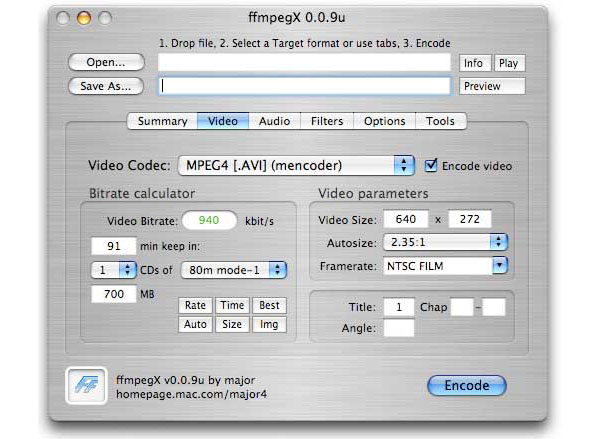
Érvek
- 1. Kompatibilis a népszerű video- és audió formátumokkal.
- 2. Az FFmpeg többféle streaming protokollt is támogat, például http, ftp, rtmp, rtsp és hls.
- 3. Ez a DVD-ripper a Windows, a Mac OS X és a Linux számára elérhető.
Hátrányok
A hétköznapi emberek számára a parancssor és az egyéni beállítások bonyolultak.
Top 7. WinX DVD Ripper
WinX DVD Ripper teljesen ingyenes DVD-ripper szoftver, amely segít a DVD-t a merevlemezen tartani a jobb védelem és a hosszabb tárolás érdekében. A DVD-lemezek, az ISO-fájlok és a mappák mindenfajta támogatása érdekében a DVD ripper freeware új és másolásvédett DVD-filmeket vág le a lejátszás korlátozásának korlátozására. Kompatibilis a DVD CSS, az UOP, az RCE, a régiókód és a Sony ARccOS. A Windows ingyenes Ripper forrása tökéletesen lemásolja a DVD-t a PC-n, vagy Mac-verziót Mac-re másol és lemásol. Ez a tiszta és ingyenes DVD-ripping szoftver 10 éves tapasztalattal több millió felhasználó szerette, és számtalan szerkesztő választotta ki a legjobbak közül.
- OS platform: Windows és Mac
- Támogatott bemeneti források: DVD lemez, VIDEO_TS mappa
- Támogatott kimeneti formátumok: MP4, MPEG, WMV, FLV, MOV, MP3; iPod, Apple TV, iPhone, HTC, Samsung, PSP; JPEG, BMP.
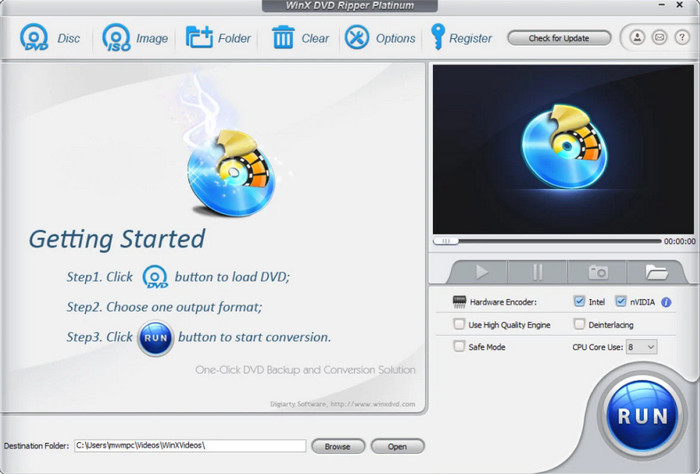
Top 8. MediaCoder
MediaCoder több, mint egy médiakódoló program. Ez is egy ingyenes DVD ripper és konvertáló a Windows. Jellemzői:
- 1. Törölje a titkosítatlan BD / DVD / VCD / CD lemezeket a digitális video- és hangfájlokhoz.
- 2. Átalakítás a leggyakrabban használt audio- és videoformátumok között.
- 3. Bőséges szűrők széles választékát kínálja az audio- és videotartalom növeléséhez.
- 4. Kivonat hangsávokat a video DVD-kről.
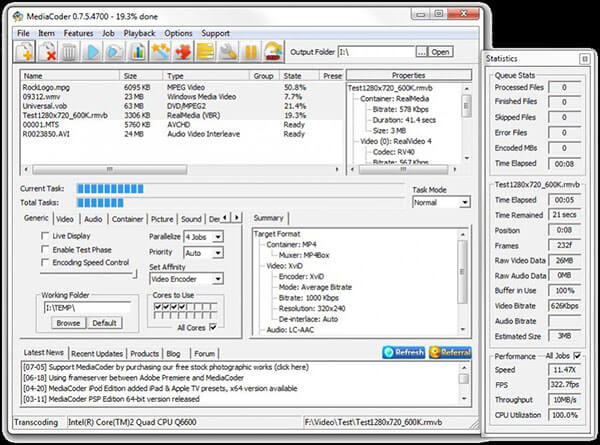
Érvek
- 1. Ez az ingyenes DVD ripper támogatja a többszálú és a rippelés gyorsabb.
- 2. Lehetővé teszi a DVD áttörési folyamat vezérlését és a kiterjedt egyéni beállítások használatát.
Hátrányok
- 1. A MediaCoder nem kompatibilis a Mac OS X rendszerrel.
- 2. Nem másolhatja a másolásvédett DVD-ket
- 3. Ez a DVD ripping segédprogram egy kicsit bonyolult a kezdőknek.
Top 9. Prism Video Converter
Prism Video Converter ingyenes verziót kínál nem kereskedelmi használatra, kevesebb fájlformátum támogatásával. Könnyedén másolhatja a DVD-ket digitális fájlokká Mac vagy Windows PC-jén.
- 1. Ez a DVD-ripper szoftver képes DVD-ket konvertálni néhány népszerű videoformátumra.
- 2. Ezzel az eszközzel nagyméretű videofájlokat tömöríthet.
- 3. A konvertálás előtt van egy előnézeti funkció.
- 4. Hozzáadhat néhány effektust a videóihoz.
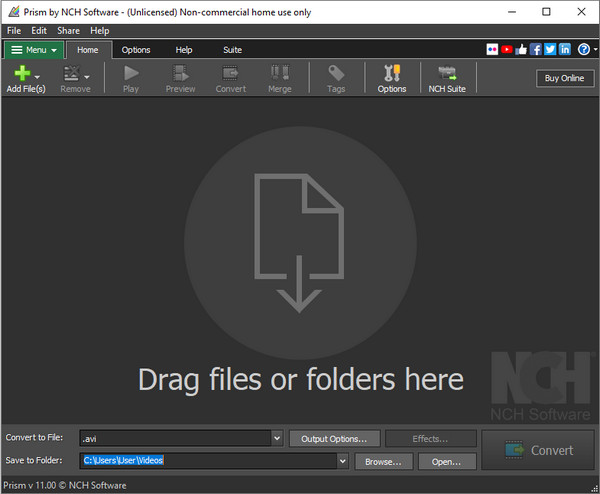
Érvek
- 1. Könnyedén másolja a DVD-ket digitális fájlokba.
- 2. Adjon hozzá színszűrőt, vízjelet és szöveges feliratot a videóihoz.
- 3. Számos népszerű videoformátum támogatása.
Hátrányok
- 1. Az ingyenes verzió csak korlátozott videóformátumokat támogat.
Top 10. WonderFox DVD Ripper
WonderFox DVD Ripper csak a Windows-felhasználók számára készült DVD-k digitális másolatra másolására. A DVD-khez feliratokat adhat hozzá extra funkcióival.
- 1. DVD-ripperként ez a szoftver 250 optimalizálási profilt kínál.
- 2. Segíthet a DVD-k szabványos vagy népszerű formátumba másolásában az Ön igényei alapján.
- 3. Ezzel az eszközzel a DVD-ket is feljavíthatja, hogy elférjenek a szélesvásznon.
- 4. Extra szerkesztési funkciókat kínál a videók javításához.
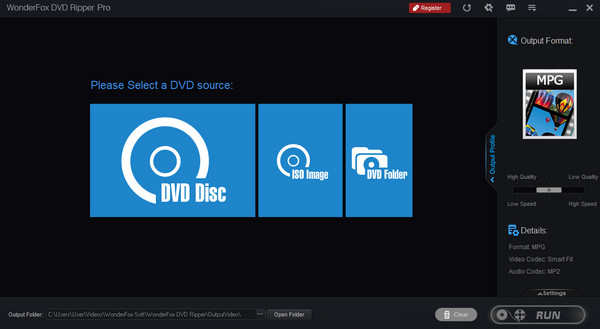
Érvek
- 1. Elegáns felületet biztosít.
- 2. 250 hasítóprofilt kínál.
Hátrányok
- 1. Szerkesztési lehetőségei korlátozottak.
- 2. Nem támogatja a Mac felhasználókat.
Top 11. DVD Shrink
DVD Shrink egy teljesen ingyenes DVD-ripper Windows felhasználók számára. A DVD-ket minőségromlás nélkül másolhatja és mentheti.
- 1. Eltávolítja a gyakori DVD-másolási titkosításokat.
- 2. A DVD-ket az eredeti minőségben másolhatja.
- 3. A videókat nagy sebességgel másolhatja VOB-fájlokba.
- 4. Ez a szoftver képes automatikusan tömöríteni a videofájlokat.
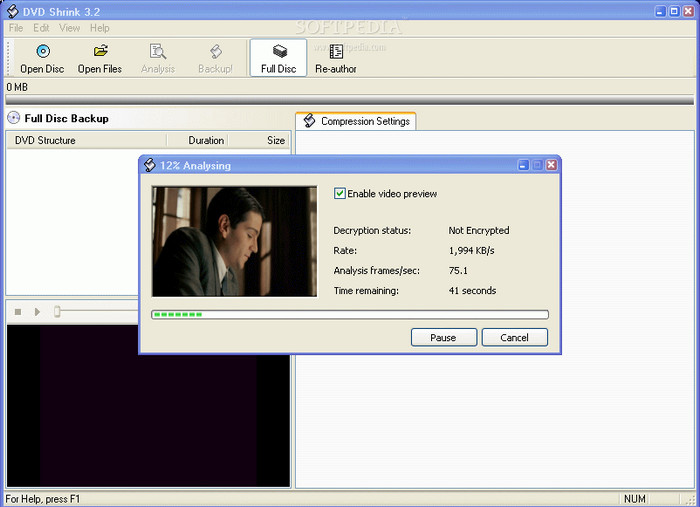
Érvek
- 1. Automatikus tömörítési algoritmust biztosít.
- 2. Intuitív kezelőfelülettel és előnézeti funkcióval rendelkezik.
Hátrányok
- 1. Ez az ingyenes DVD-ripper nem rendelkezik fejlett funkciókkal.
- 2. Ez a szoftver kockázatos és kevésbé megbízható lehet.
Top 12. Leawo DVD Ripper
Leawo DVD Ripper ingyenes próbaverzióval konvertálhatja a DVD-ket videóvá vagy hanggá Mac vagy Windows PC-n.
- 1. Lehetővé teszi DVD-k konvertálását 180+ videó/audio formátummal.
- 2. Testreszabhatja videóit gazdag szerkesztési funkciókkal.
- 3. Ezzel a DVD-ripperrel 2D DVD-ket konvertálhat 3D videókká.
- 4. Felhasználóbarát felületet biztosít.
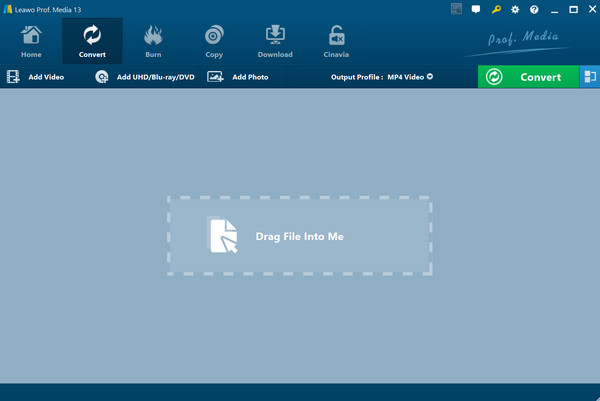
Érvek
- 1. 2D-ből 3D-be konvertáló funkciója.
- 2. Jól működik Mac és Windows rendszereken.
Hátrányok
- 1. A DVD-másolási folyamat rendkívül lassú.
- 2. Az ingyenes próbaverzióval mindössze 5 percet rippelhet.
3. rész. Az ingyenes DVD Ripper GYIK
Hogyan bemásolhatom a DVD-t a számítógépre?
Itt veszünk Tipard DVD Ripper például. Mind a Windows, mind a Mac felhasználók használhatják. Helyezzen be egy DVD-lemezt a meghajtóba. Töltse le és telepítse a DVD-rippert. Nyisd ki. Kattintson a Lemez betöltése elemre, hogy betöltse a DVD-t, amelyet meg akarja tölteni. Kattintson a "Profil" legördülő nyílra, és válassza ki a listában a kívánt kimeneti formátumot. A végén kattintson a Konvertálás elemre a DVD rippelésének megkezdéséhez.
Lehet-e VLC védett DVD-lemezt letölteni?
Helyezze be a DVD-t a számítógépbe, és nyissa meg a VLC médialejátszót. Kattintson a Média elemre a felső sávon, majd kattintson a Lemez megnyitása lehetőségre. Ezután kattintson a Nincs lemez menüre az adathordozó ablak lemezkiválasztás szakaszában. Kattintson a „lejátszás” melletti nyílra. Ezután kattintson a "Konvertálás" gombra. Válassza ki a célformátumot, majd kattintson a Böngésző gombra a mentési útvonal beállításához. Végül kattintson a Start gombra rip DVD-t VLC-vel.
Hogyan tudom bemásolni a DVD-t digitális formátumra?
Egyre több ember szeret rip DVD-t digitális formátumba más eszközökön való lejátszáshoz és megosztáshoz. Íme néhány lépés. Helyezze a konvertálni kívánt lemezt a DVD-meghajtóba, és futtassa a DVD-rippelőt. A DVD-filmek betöltéséhez kattintson a Lemez betöltése elemre a tetején. Ezután válassza ki a megfelelő digitális fájlformátumot a Profil legördülő listából. A végén kattintson a Konvertálás gombra, hogy elkezdje a DVD digitális fájlokba másolását.
Tönkreteszi a DVD-t?
Nem, a DVD bemásolása csak egy hasznos eszköz a törékeny DVD-k más formátumban történő biztonsági mentésére és tárolására. Tehát, ha meg szeretné hosszabbítani a DVD-k szolgáltatási idejét, próbáljon ki egy ingyenes DVD-rippert.
A DVD bemásolása illegális?
Ha saját DVD-ket másol csak személyes és nem kereskedelmi használatra, akkor törvényes a DVD-ripperek használata. Ha azonban haszonszerzés céljából eladja ezeket a bemásolt DVD-videókat, akkor az teljesen illegális.
Következtetés
Ez a cikk nemcsak arról szól, hogy miért érdemes DVD-ripper szoftvert használni, hanem néhány jó ingyenes DVD-ripper szoftvert is bemutat. Reméljük, hogy ez a cikk segíthet Önnek, amikor csak szeretné rip egy DVD-t ingyen. Sőt, beszerezheti a különbségek a DVD R között lemezeket, ha szükséges.